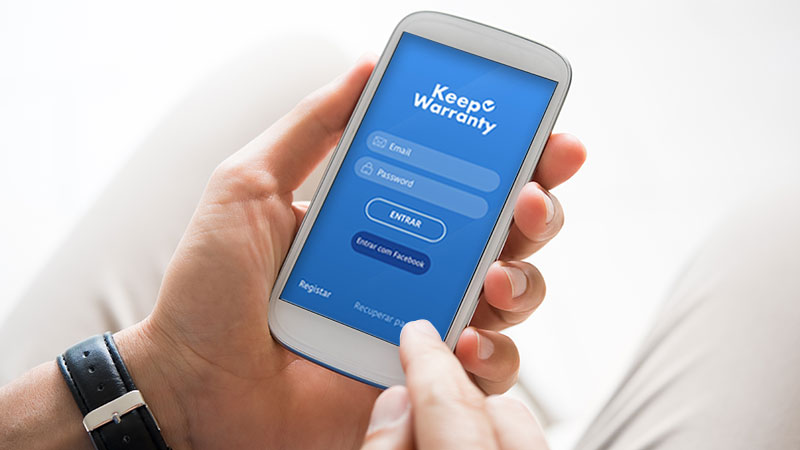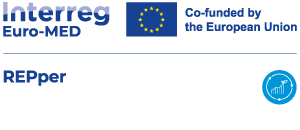Para empezar, prueba a hacer una fotocopia directamente desde la impresora: sin usar el ordenador, coloca una hoja en el escáner y pulsa el botón de copia. Sino también puedes utilizar el botón de página de prueba que incluyen muchas impresoras.
La página de prueba se imprime correctamente.
Si has podido imprimir la página sin problema desde la impresora, el problema está en el ordenador, seguramente en los controladores o drivers instalados.Ver la solución
EL PROBLEMA PERSISTE
Las causas pueden estar en la programación de la propia impresora (firmware) o en alguno de los elementos que la componen, como el tóner.
SOLUCIÓN: INSTALAR CONTROLADORES
Instalar controladores en Windows 11
Microsoft dejará de ofrecer actualizaciones de seguridad y soporte técnico para Windows 10 en octubre de 2025. Esto implica (además de una mayor vulnerabilidad a ciberataques) posibles incompatibilidades con nuevos programas. Por ello es importante que actualices a Windows 11 y que siempre tengas el sistema operativo actualizado.
- Ve a Inicio > Configuración > Windows Update.
- Selecciona Buscar actualizaciones.
Normalmente Windows debería gestionar los controladores automáticamente. Borra tu impresora y añádela de nuevo. En ese momento, el sistema operativo instalará los controladores más recientes:
- Ve a Inicio > Configuración > Bluetooth y dispositivos > Impresoras y escáneres.
- Selecciona tu impresora y elige Eliminar.
- A continuación, añade tu impresora a través de Agregar una impresora o un escáner.
- Espera a que tu ordenador encuentre tu impresora, selecciónala y elige Agregar dispositivo.
Si esto no funciona, descarga los controladores de la página web del fabricante manualmente. Estos son pequeños programas que permiten que el sistema operativo (como Windows, macOS o Linux) reconozca y se comunique correctamente con un dispositivo externo, como una impresora, un escáner, una tarjeta gráfica o un teclado. Sin ellos, el ordenador no sabría cómo “hablar” con el dispositivo ni cómo usar sus funciones.
- Ve a la página web de soporte del fabricante y busca «Canon support» o «Driver HP-printer», por ejemplo. Busca tu modelo en la web oficial para evitar programas maliciosos.
- Descarga los últimos controladores compatibles con tu sistema.
- La mayoría de los controladores se instalan automáticamente. Haz doble clic en el archivo «.exe» que acabas de descargar para iniciar la instalación.
Te dejamos los links de los fabricantes más comunes:
- Controladores impresoras HP
- Controladores impresoras Canon Pixma
- Controladores impresoras Epson
- Controladores impresoras Brother
Instalar el controlador en modo compatibilidad
Si tu impresora es muy antigua, es posible que solo encuentres controladores para sistemas operativos antiguos que ya no funcionan con tu versión reciente de Windows 11. Para solucionarlo puedes instalar el controlador en modo compatibilidad (usuarios avanzados).
- Haz clic con el botón derecho del ratón en el controlador descargado (fichero .exe).
- Selecciona Propiedades > Compatibilidad > Ejecutar este programa en modo de compatibilidad.
- A continuación, elige el sistema operativo para el que está diseñado y selecciona Aplicar.
- Instala el sistema de comandos como administrador haciendo clic con el botón derecho del ratón en el archivo «.exe» y seleccionando Ejecutar como administrador.
Instalar controladores en MacOS
En MacOS también es importante tener el sistema operativo actualizado y es lo primero que debes hacer cuando existen problemas de compatibilidad.
- Menú de Apple > Preferencias del Sistema > Actualización de software.
Las impresoras compatibles con AirPrint no requieren la instalación de un controlador para imprimir desde un dispositivo Apple. Pero para las impresoras que no son compatibles con AirPrint, puedes intentar instalar los controladores a través de una conexión USB:
- Conecta tu ordenador a la impresora a través del puerto USB.
- Abre Preferencias del sistema > Ajustes del sistema > Impresoras y escáneres.
- A continuación, ve a Añadir (+) y selecciona tu impresora.
¿Tu impresora funciona con wifi? Retira el cable USB y vuelve a Añadir (+) la impresora para poder imprimir de forma inalámbrica en el futuro.
¿Tu aparato no funciona?
Puede que necesites una reparación profesional.SOLUCIÓN 1: COMPRUBA EL NIVEL DE TÓNER
¿Lo que sale de tu impresora láser está cada vez más descolorido? Comprueba primero que no se haya activado el modo eco o borrador por un descuido.
A continuación, comprueba que aún queda suficiente tóner en el depósito de tinta. Atención: utiliza guantes y, si es necesario, mascarilla para hacerlo.
- Extrae el cartucho de tóner de la impresora, agítalo suavemente de un lado a otro y vuelve a colocarlo.
- Si la impresión vuelve a ser más oscura, es un síntoma de que el tóner está casi vacío y es hora de comprar un cartucho nuevo y sustituir al anterior.
Si no ha habido mejora tras agitarlo o si acabas de instalar un tóner nuevo, prueba a ajustar la densidad de impresión:
- Ve a Inicio > Configuración > Bluetooth y dispositivos > Impresoras y escáneres.
- Haz clic en el nombre de tu impresora y selecciona Preferencias de impresión.
- En Avanzado, selecciona Más opciones.
- Desmarca Estándar y aumenta la densidad.
- Haz clic en Aceptar y en Aplicar.
SOLUCIÓN 2: REEMPLAZAR EL TAMBOR
Las impresoras láser no utilizan tinta líquida como las de inyección, sino tóner, que es un polvo muy fino. Este tóner se transfiere al papel mediante un proceso electrostático y térmico que involucra varios componentes clave, entre ellos el tambor o unidad de imagen. El tambor recibe una imagen del láser, atrae el tóner en las zonas marcadas, transfiere ese tóner al papel y finalmente un fusor lo fija con calor para formar la impresión.
El tambor está diseñado para soportar miles de impresiones, pero con el tiempo se desgasta, pudiendo provocar impresiones borrosas o con manchas, líneas verticales o zonas sin impresión o mensajes de error en la impresora.
Su sustitución varía de un modelo a otro:
- Si el cartucho de tóner y el tambor son un único componente, basta con comprar un cartucho nuevo.
- Si son 2 componentes distintos, deberás consultar las instrucciones del manual de la impresora para sustituirlo todo. En la mayoría de los casos, deberás extraer los cartuchos de tóner antes de llegar al tambor, que también tendrás que desmontar.
Sigue atentamente las instrucciones de seguridad cuando traslades un cartucho de tóner, manténlo siempre en posición horizontal. Si el procedimiento no figura en el manual de tu impresora, puedes buscarlo en internet escribiendo «sustituir la unidad de imagen de» o «sustituir el tambor de», seguido del número de referencia de tu impresora.
Los precios de las piezas de repuesto varían de una impresora a otra. Infórmate antes, porque algunas piezas pueden resultar muy caras.